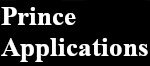Androidにエクスポート その1
1.OpenJDK 11のインストール
インストールは基本的にインストーラーの指示通りでOKです。
2.Android Studioをインストールして、SDK
Managerから必要なツールをインストールします。
インストール出来たらAndroid Studioを起動させます。
そして、赤枠のMore Actionをクリックして、SDKマネージャーを立ち上げます。
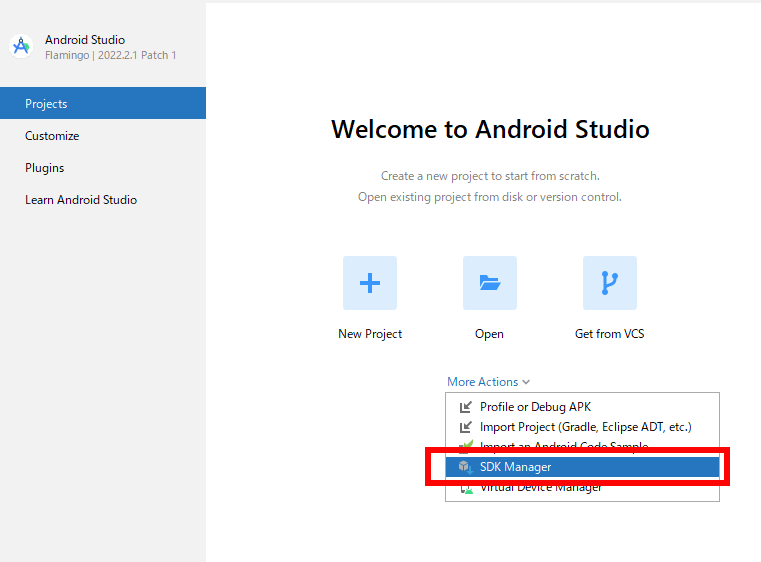
SDK Platformesは最新のものだけで十分だと思います。
隣のSDK Toolsをクリックして、ツール類をインストールします。
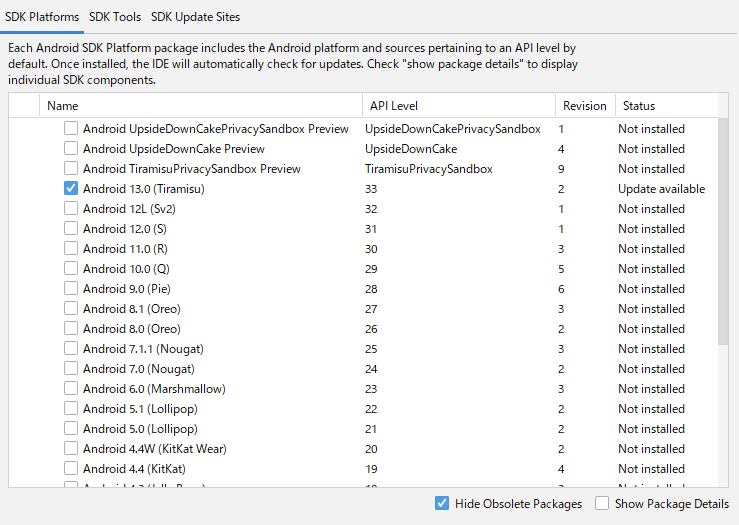
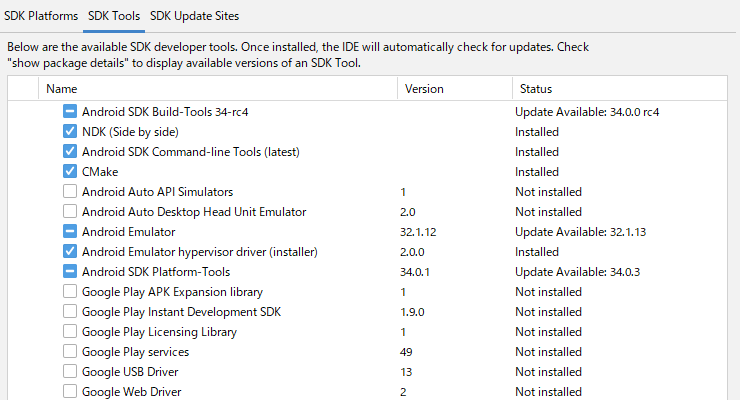
3.GodotのAndroidビルドテンプレートをインストールします。
Godotを起動し、プロジェクトから、Androidビルドテンプレートのインストールを選びます。
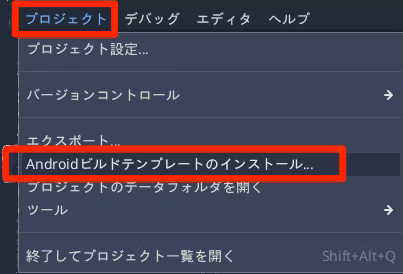
テンプレートの管理を押すとテンプレートのダウンロードを促されるので、表示されるダウンロード先のリンクをクリックしてインストールします。(Godot4で700MB、Godot3.5で500MBくらいです)

4.デバッグ用KeyStoreファイルの作成
デバッグ用KeyStoreというのがないとビルドできないそうなので作ります。
作り方は簡単で、コマンドプロンプトを起動して、以下をコピペします。
keytool -keyalg RSA -genkeypair -alias androiddebugkey -keypass
android -keystore debug.keystore -storepass android -dname
"CN=Android Debug,O=Android,C=US" -validity 9999 -deststoretype
pkcs12
パスワードはandroid、キーストアー名はdebug.keystore、有効期間は9999日になるようです。
コマンドプロンプトを起動したフォルダにdebug.keystoreが作成されているはずです。
debug.keystoreは自分の管理しやすいフォルダを作って移動させました。
もうあと一息。
5.Godotのエディター設定でAndroid SDKとデバッグ用KeyStoreファイルの場所を設定します。
Godotを起動させて、エディターのタグをクリックして、エディターの設定をクリックします。
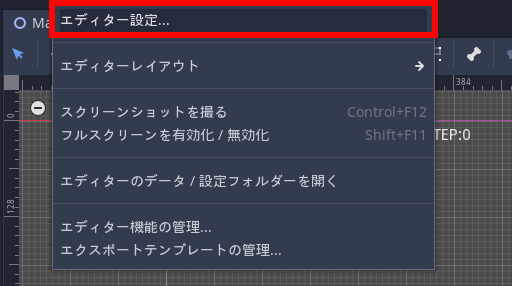
下のほうにAndroidがあるので、これをクリックします。
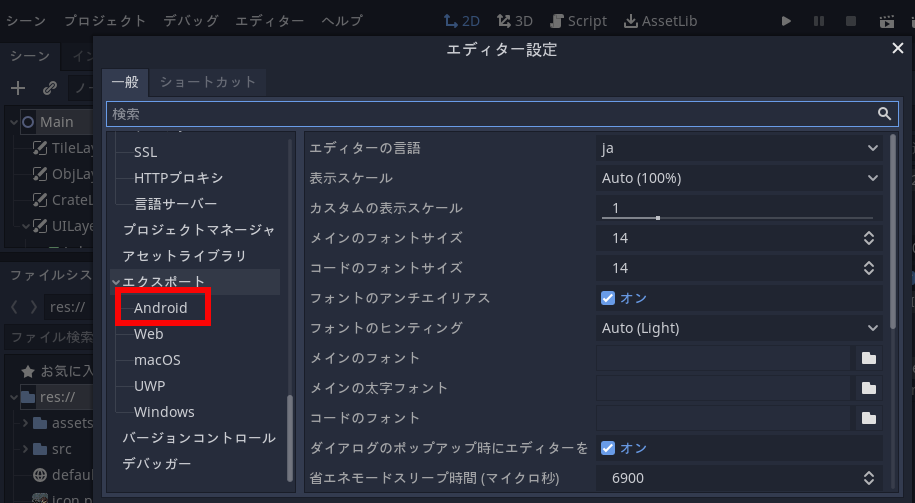
先ほどインストールしたSDKのパスとdebug.keystoreのパスを指定します。
ちなみにSDKのパスはwindowsではC:/Users/〇〇〇/AppData/Local/Android/SDKになります。
debug.keystoreは先ほど作ったところか、移動先を指定します。
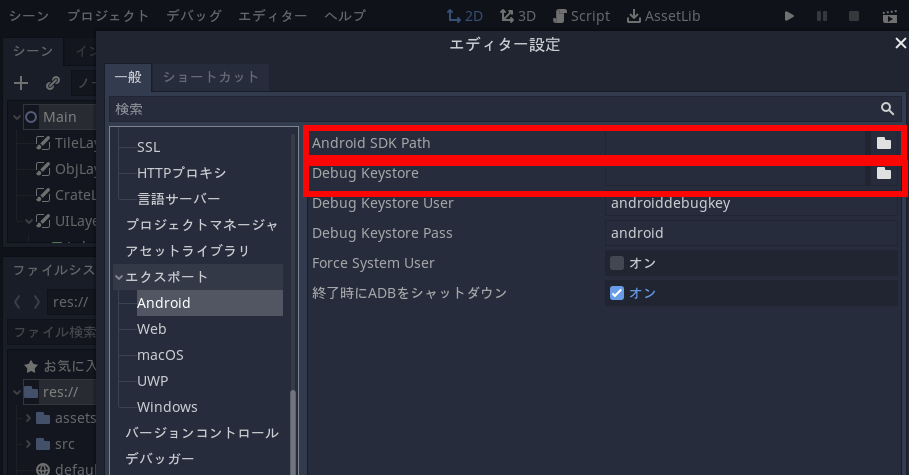
プロジェクトに戻って、エクスポートをクリックします。
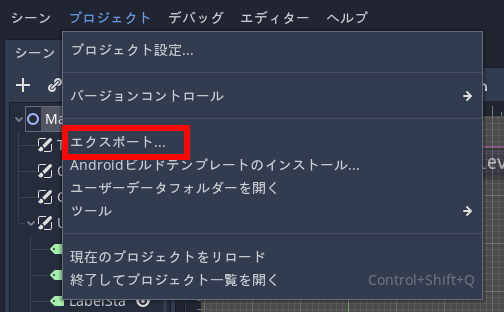
ドロイド君がエクスポート可能になっているので、クリックします。

エクスポート先のパス、デバッグとリリースカスタムテンプレートの場所を指定します。
カスタムテンプレートはandroid_debug.apkで検索するとandroid_release.apkも同じフォルダにあります。
(Godot4はテンプレートの指定は不要です)
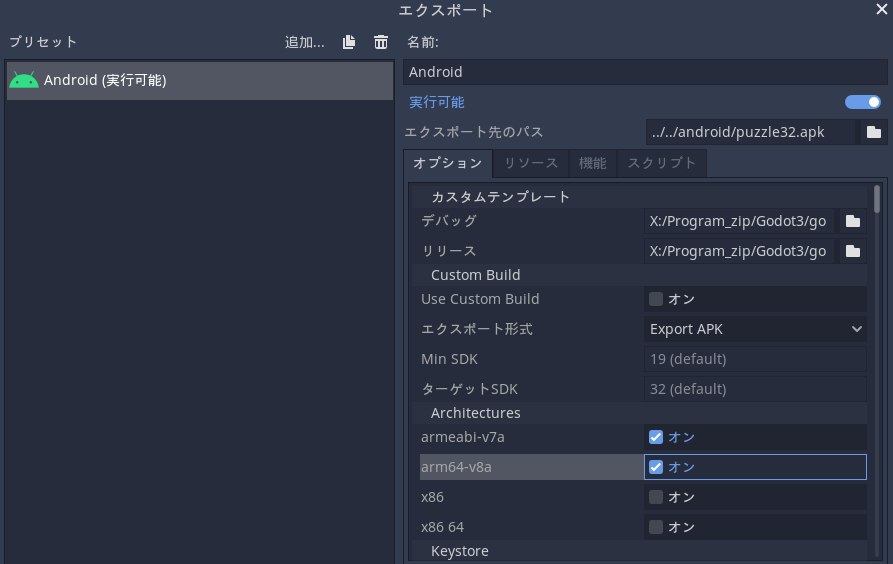
左下のプロジェクトのエクスポートボタンが押せる状態になっていれば、エクスポートの準備完了です。